Si es la primera vez que te sucede, es probable que te sientas demasiado ansioso e incluso temes perder datos. No te preocupes, te aseguro que aún puedes encontrar eso carpeta que solo desaparecido en su Windows 10.
Hay muchas razones posibles por las que la carpeta se perdió. Una de las razones comunes es la actualización de Windows.
Por lo general, algunas carpetas e íconos del escritorio desaparecieron después de una actualización automática, pero estos archivos no desaparecieron por completo. Simplemente están ocultos. Sin embargo, en realidad hay casos de ataque de virus, eliminación por error y muchos otros que realmente podrían hacer desaparecer sus carpetas.
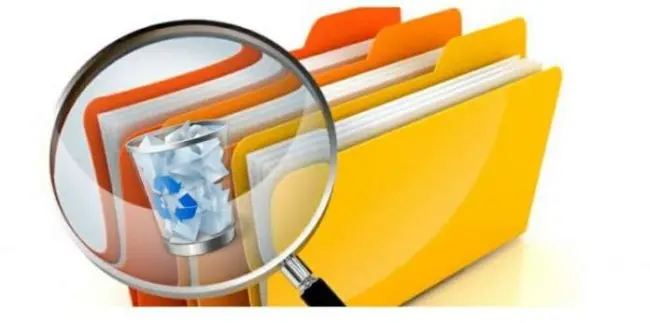
Mostrar archivos o carpetas ocultos que desaparecieron en Windows 10
Si está seguro de que no ha hecho nada como eliminar una carpeta o archivo de su computadora, puede ser que la carpeta esté oculta.
Para mostrar archivos o carpetas ocultos, siga esta guía:
- Abra el Explorador de archivos y vaya a Esta PC
- Vaya a la pestaña Archivo y seleccione Cambiar carpeta y opciones de búsqueda
- Haga clic en la pestaña Ver en la ventana emergente
- Busque y seleccione la opción Mostrar archivos, carpetas y unidades ocultos
- Haga clic en Aplicar y haga clic en Aceptar
- Regrese a la ubicación original donde estaba su carpeta y verifique si ahora se muestra
Encuentre las carpetas que faltan después de la actualización de Windows
Después de una actualización de Windows, puede notar que algunas de sus carpetas ya no son visibles, incluso si las busca a través de la papelera de reciclaje y otras ubicaciones.
Lo bueno es que estas carpetas no faltan realmente, sino que están mal ubicadas por la actualización. Esto es lo que puede hacer para encontrar las carpetas que faltan:
- Abre tu disco local. Puede hacer esto haciendo clic en Esta PC en el Explorador de archivos
- Buscar y seleccionar usuarios, luego haga clic en el nombre de usuario de su computadora y en Documentos
- También puede copiar esta ruta Esta PC> Disco local> Usuarios> Público
- Verifique si sus carpetas se extraviaron en esta ubicación. Siempre puede moverlos de regreso a su ubicación original
Cambie las opciones de índice para buscar carpetas que faltan
A veces, las letras de unidad se cambian después de una actualización debido a diversas razones, lo que puede hacer es escanear las particiones del disco duro en busca de las carpetas que faltan.
Si no puede encontrarlos en las otras particiones de unidad, puede cambiar las opciones de índice. Siga los pasos a continuación:
- En la barra de búsqueda de Windows, escriba Opciones de indexación
- Haga clic en Opciones de indexación y elija Avanzado
- Vaya a la pestaña Configuración de indexación y seleccione Solucionar problemas de búsqueda e indexación
- Seleccione Reconstruir y haga clic en Aceptar
Revise su disco duro para arreglar las carpetas que desaparecen
Otro problema que podría hacer que sus carpetas desaparezcan es un disco duro dañado. También hay muchos factores que contribuyen a por qué se corrompió. Y si su disco duro está dañado, seguramente, ¿experimentará pérdida de datos?
Primero debe arreglar el disco duro para resolver el prolema de carpeta desaparecido en Windows 10.
Así es como verifica tu disco duro:
- Abra el Explorador de archivos y vaya a Esta PC
- Localice su disco duro, haga clic derecho y seleccione Propiedades
- Elija la pestaña Herramientas y haga clic en el botón Verificar
- Espere hasta que se complete la comprobación del disco duro
Cambie a su cuenta de usuario anterior
Las actualizaciones de Windows 10 a veces crean una nueva cuenta de usuario que luego se configura como predeterminada. Es posible que no lo note antes de darse cuenta de que faltan algunas de sus carpetas porque la nueva cuenta de usuario tiene todos los archivos comunes que usa.
Puede volver fácilmente a su cuenta de usuario anterior siguiendo estos pasos:
- Abra Configuración y luego seleccione Cuentas
- Busque y haga clic en su cuenta de usuario anterior para cambiar
Cuando todas las soluciones mencionadas fallan y no ha encontrado las carpetas que faltan, su próxima opción es utilizar el software de recuperación.
No necesita más que buscar algun programa de recuperación que lo ayude a encontrar las carpetas que faltan.
